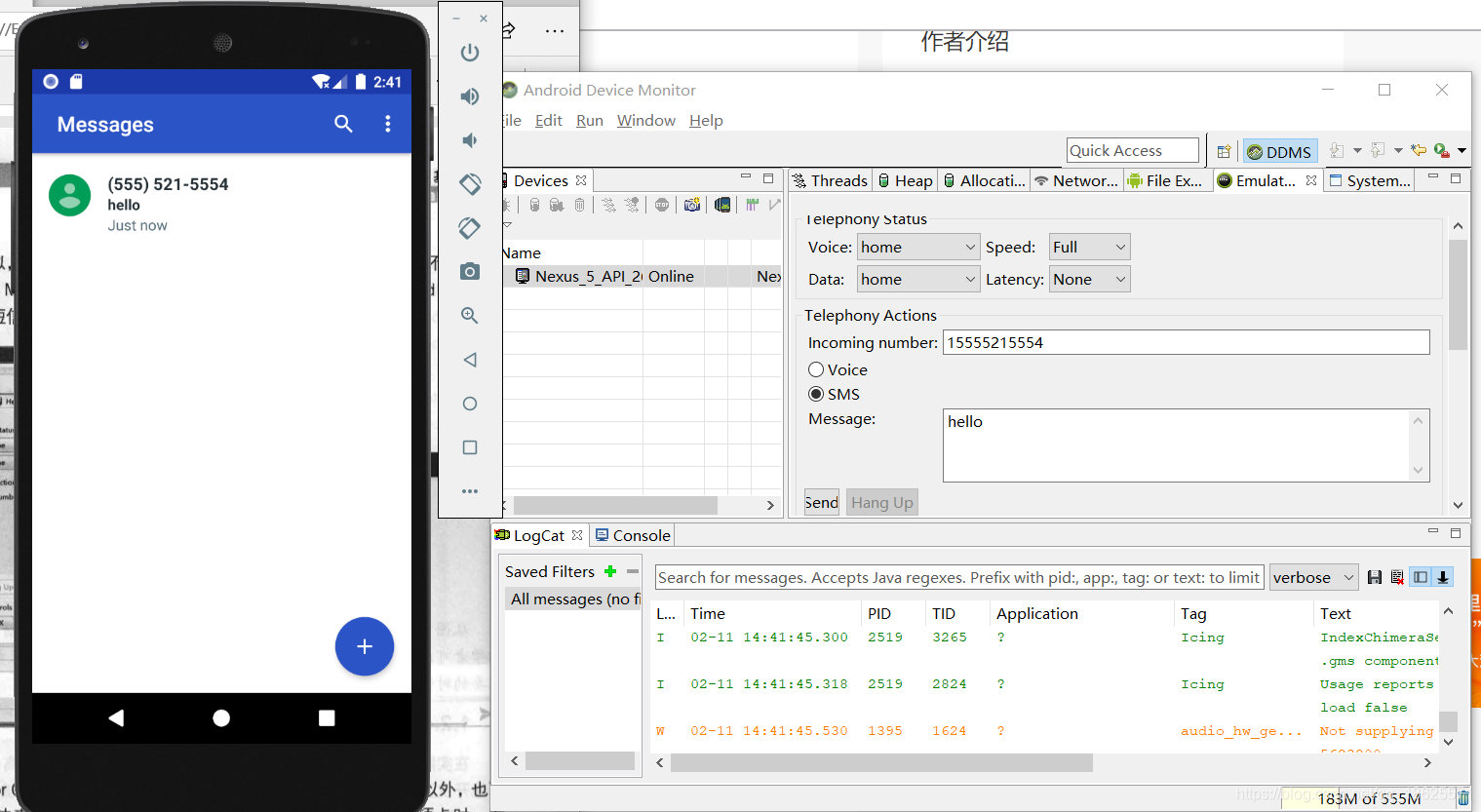Android Studio入门、创建模拟器、设置快捷键、下载安装SDK、简单使用DDMS
Android Studio下载地址:http://www.android-studio.org/
1.Android系统的四层结构
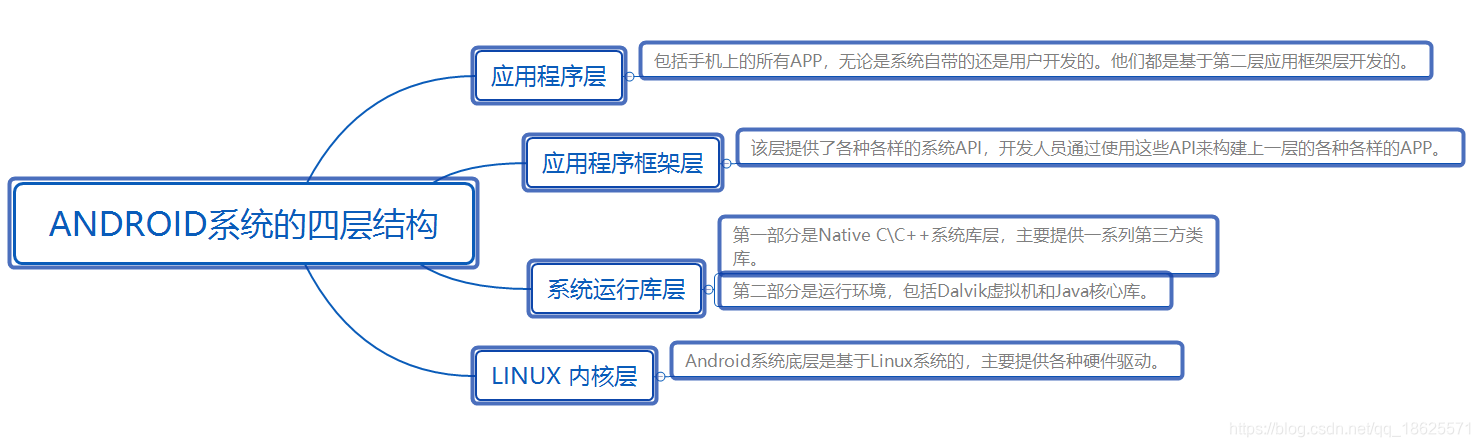
2.创建模拟器

3.快捷键的设置
File->Setting->Appearance & Behavior->Keymap->Editor Actions
删除:右键->Remove
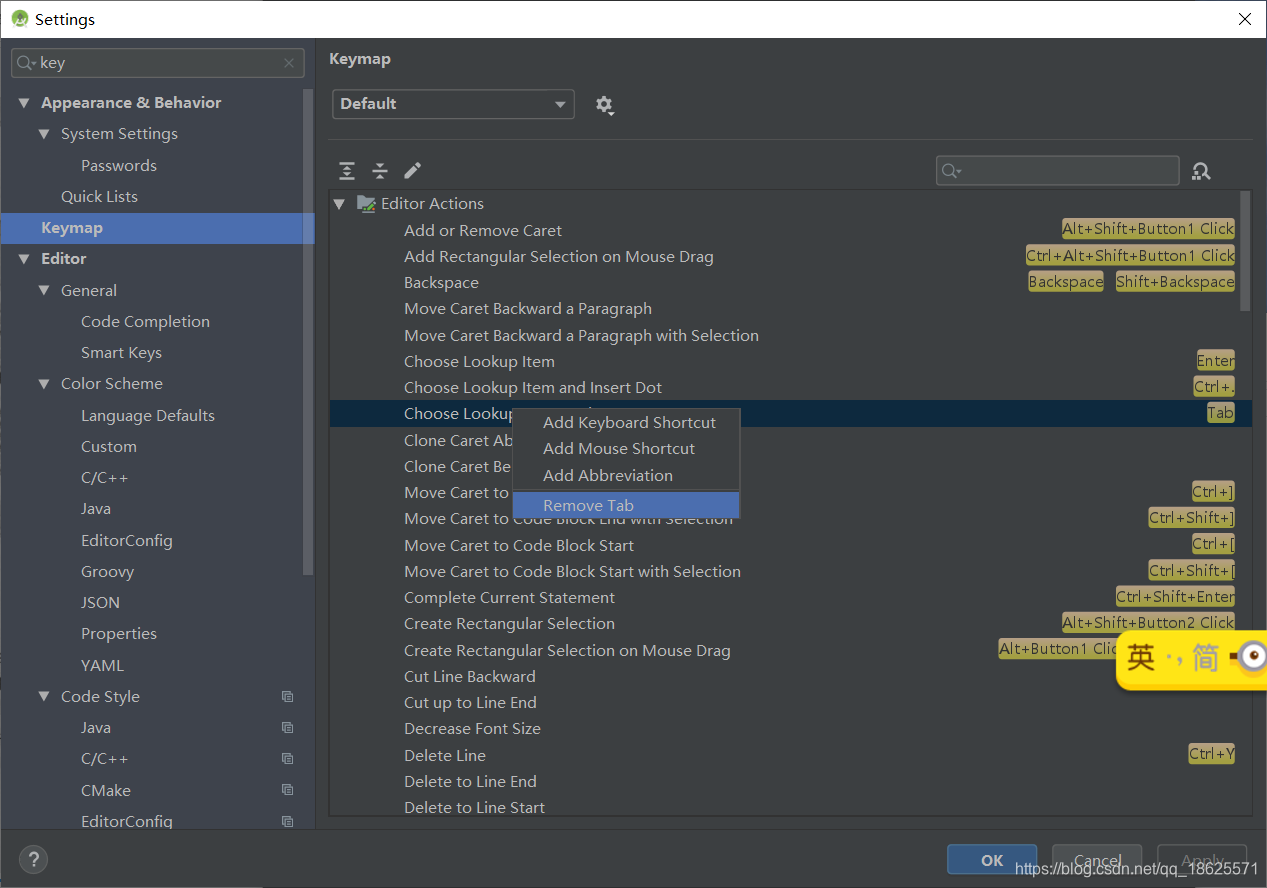
添加:右键->Add keyboard shortcut,在弹出的Keyboard Shortcut输入自己想要的快捷键。
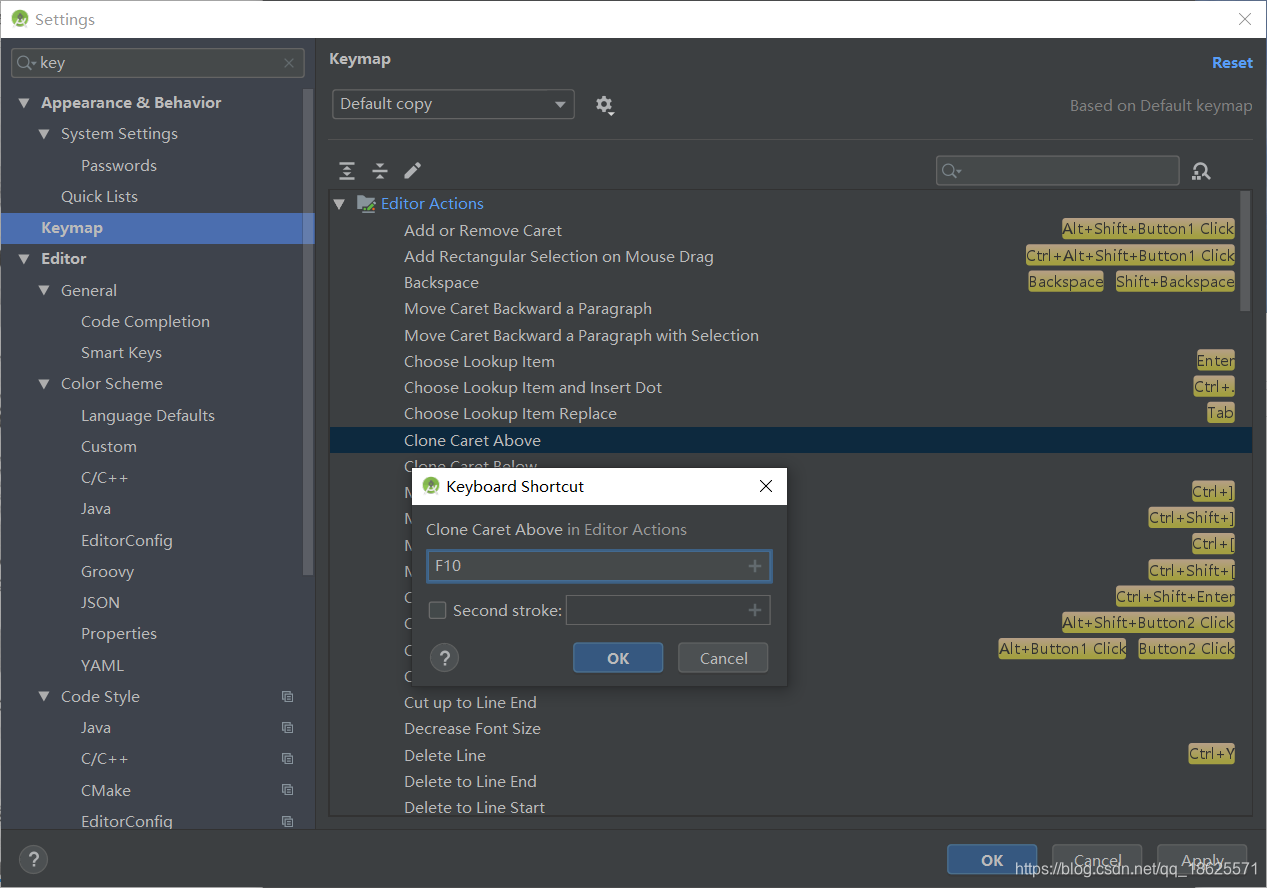
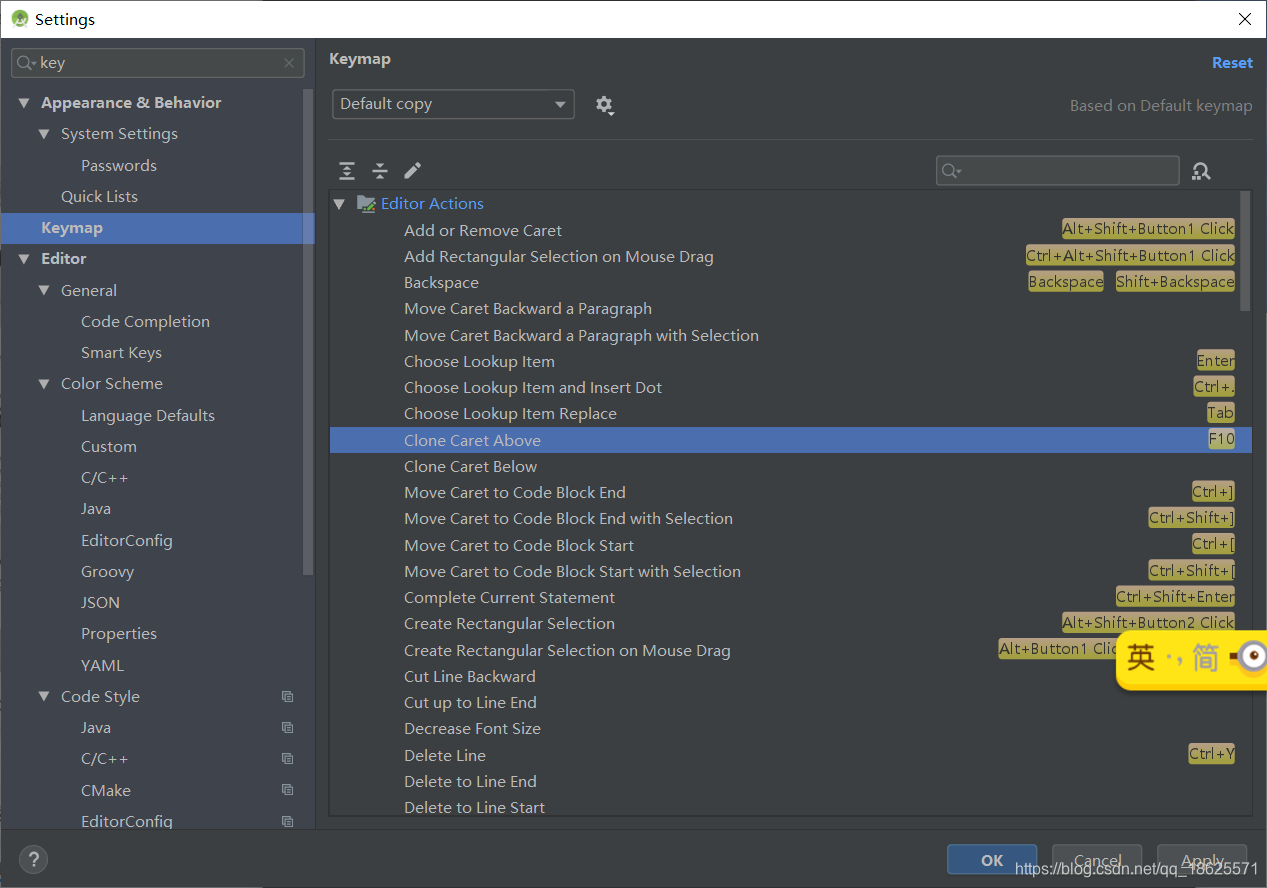
4.下载安装SDK
1)File->Setting->Appearance & Behavior->System Setting->HTTP Proxy,选中No proxy
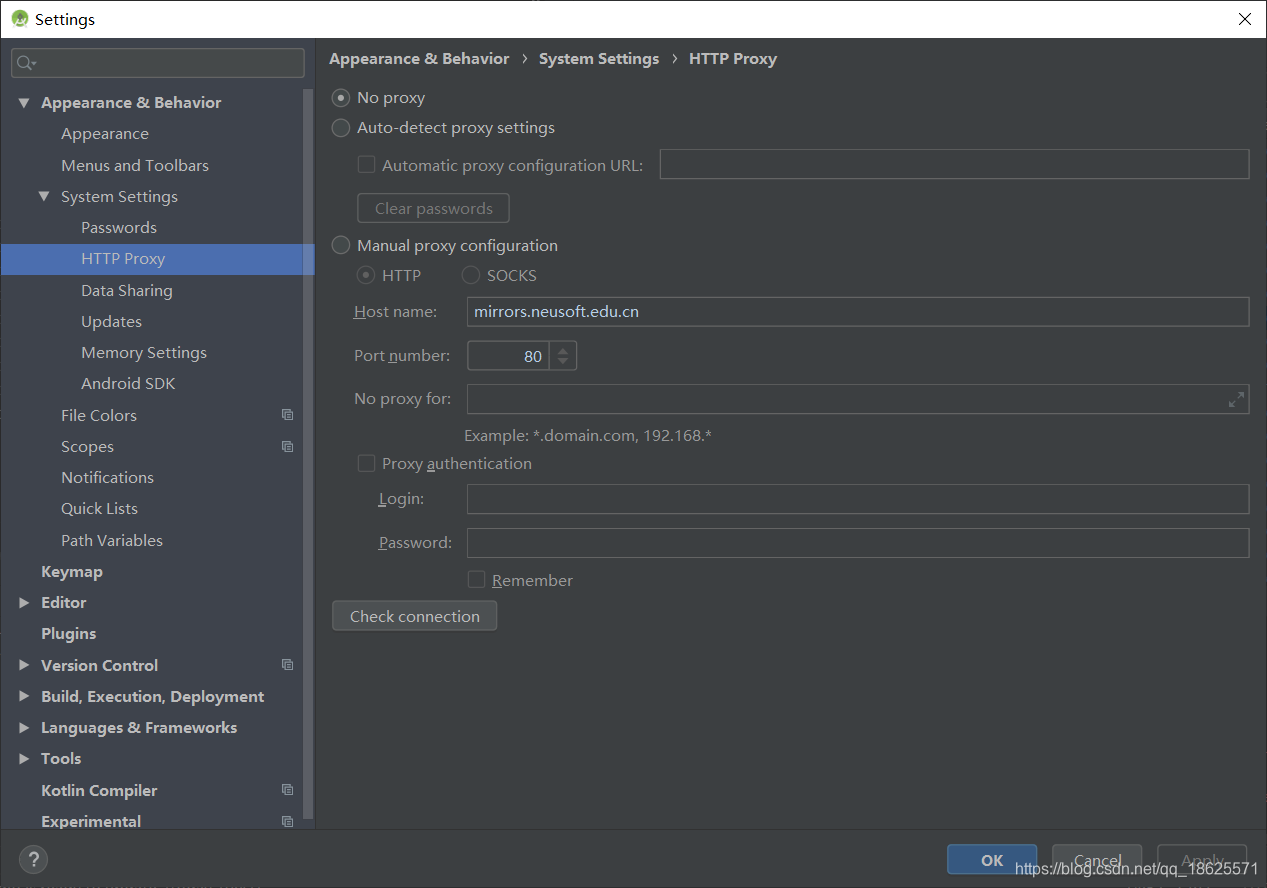
2)进入网站http://ping.chinaz.com/,进行dl.google.com 的Ping检测,选择大陆响应时间最短的IP地址。
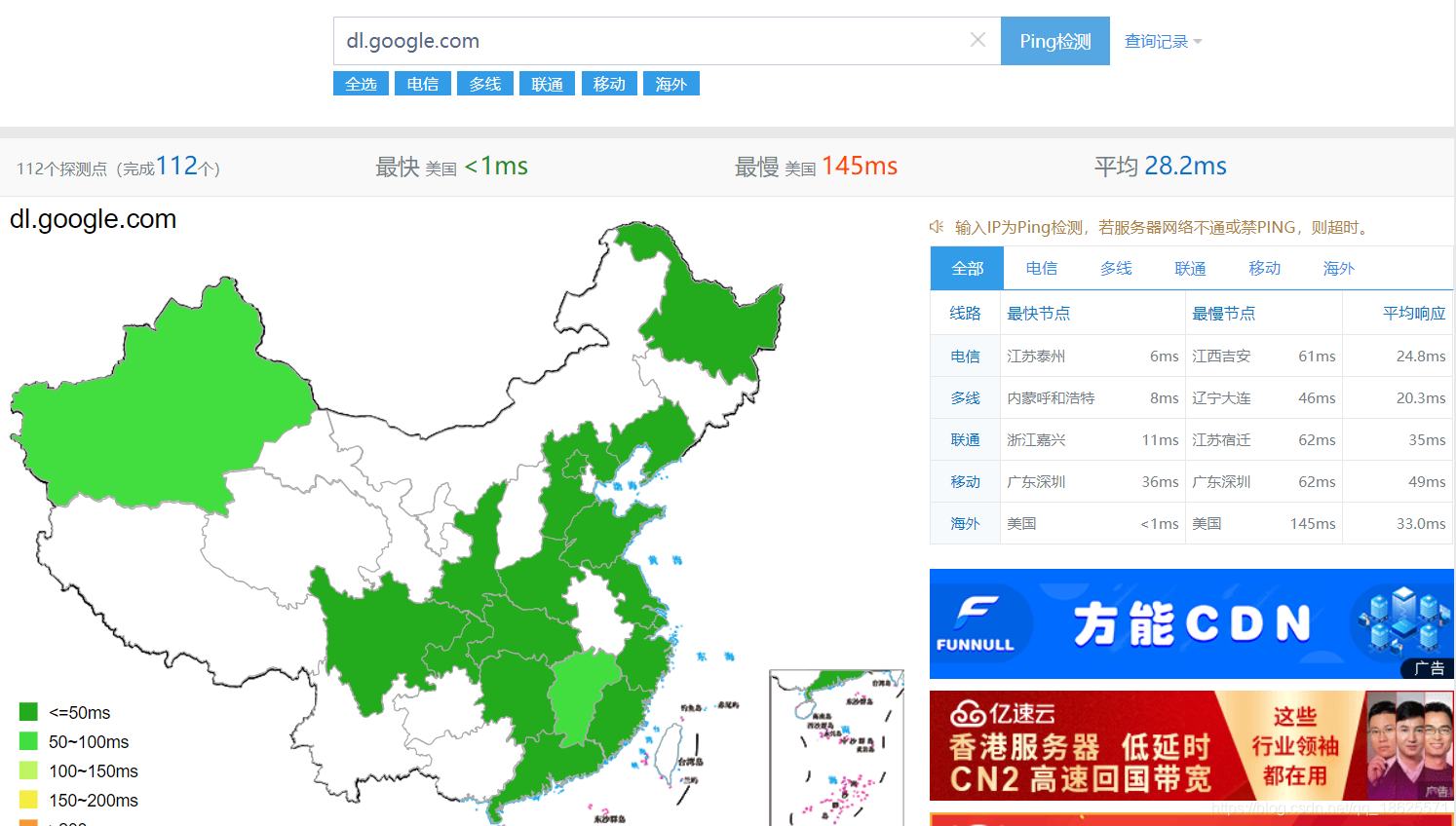
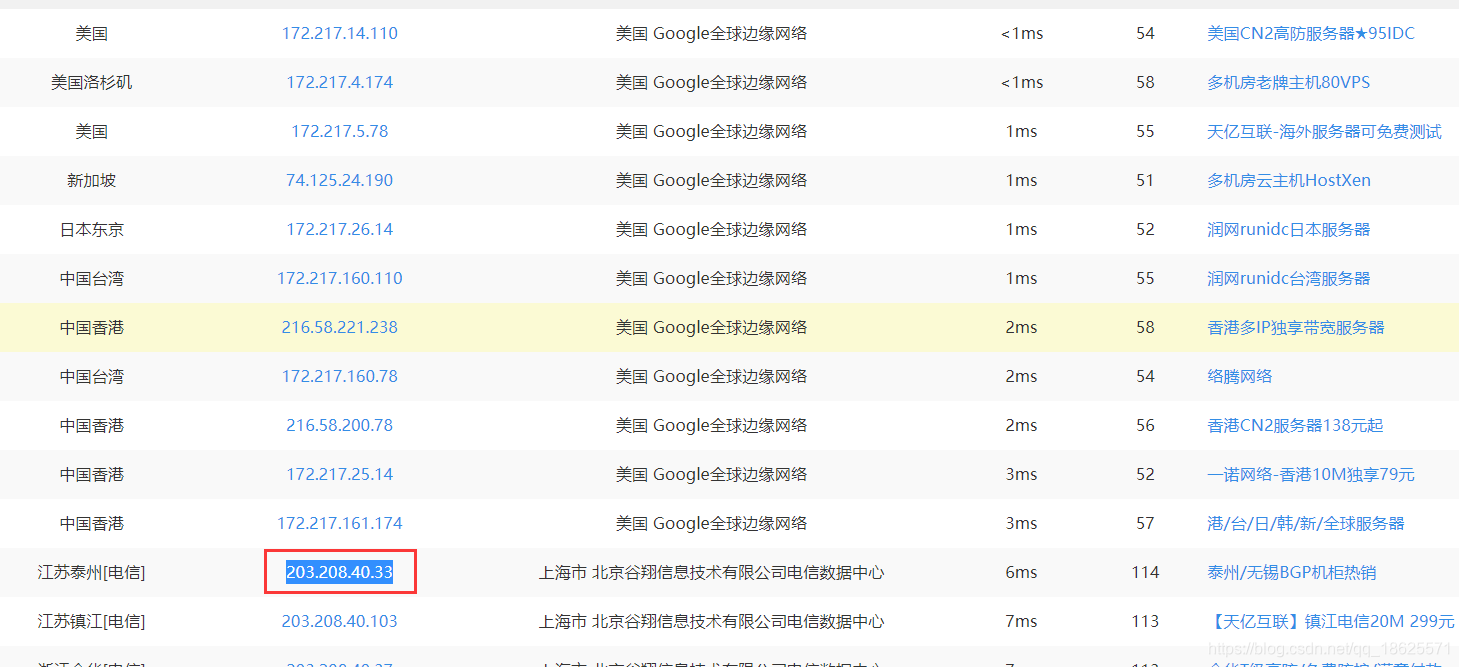
3)打开cmd,对该ID进行ping测试
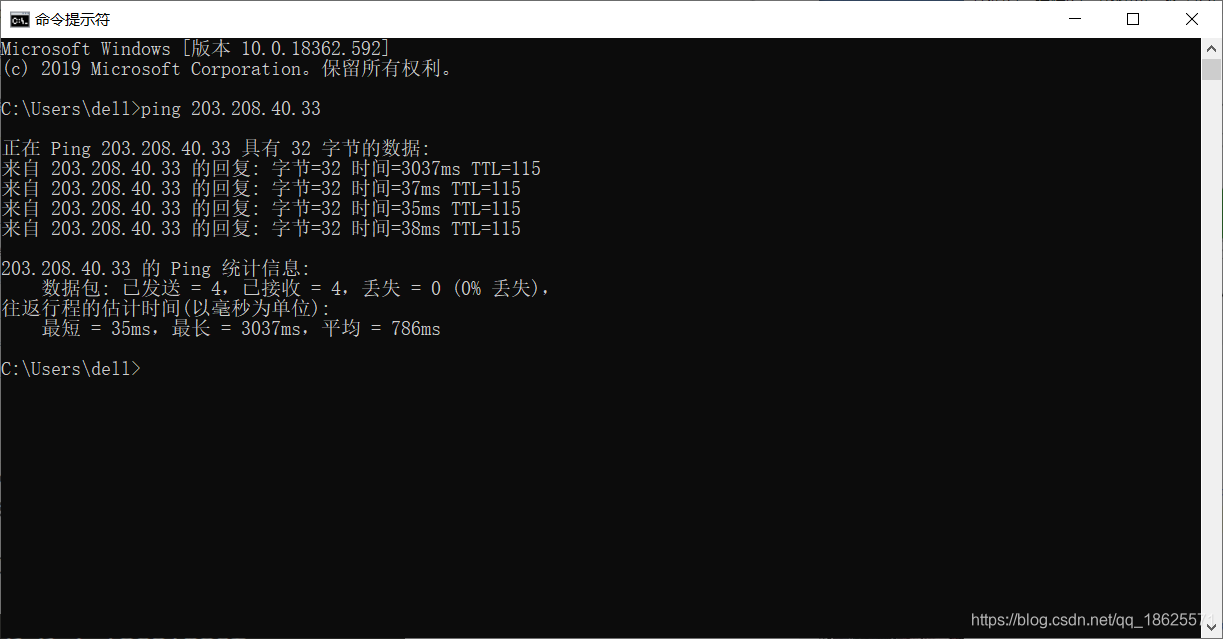
在 C:\WINDOWS\System32\drivers\etc\hosts,将IP地址(dl.google.com)加入到hosts文件中。


4)File->Setting->Appearance & Behavior->System Setting->Android SDK,在Android SDK Location中设置SDK的安装地址。
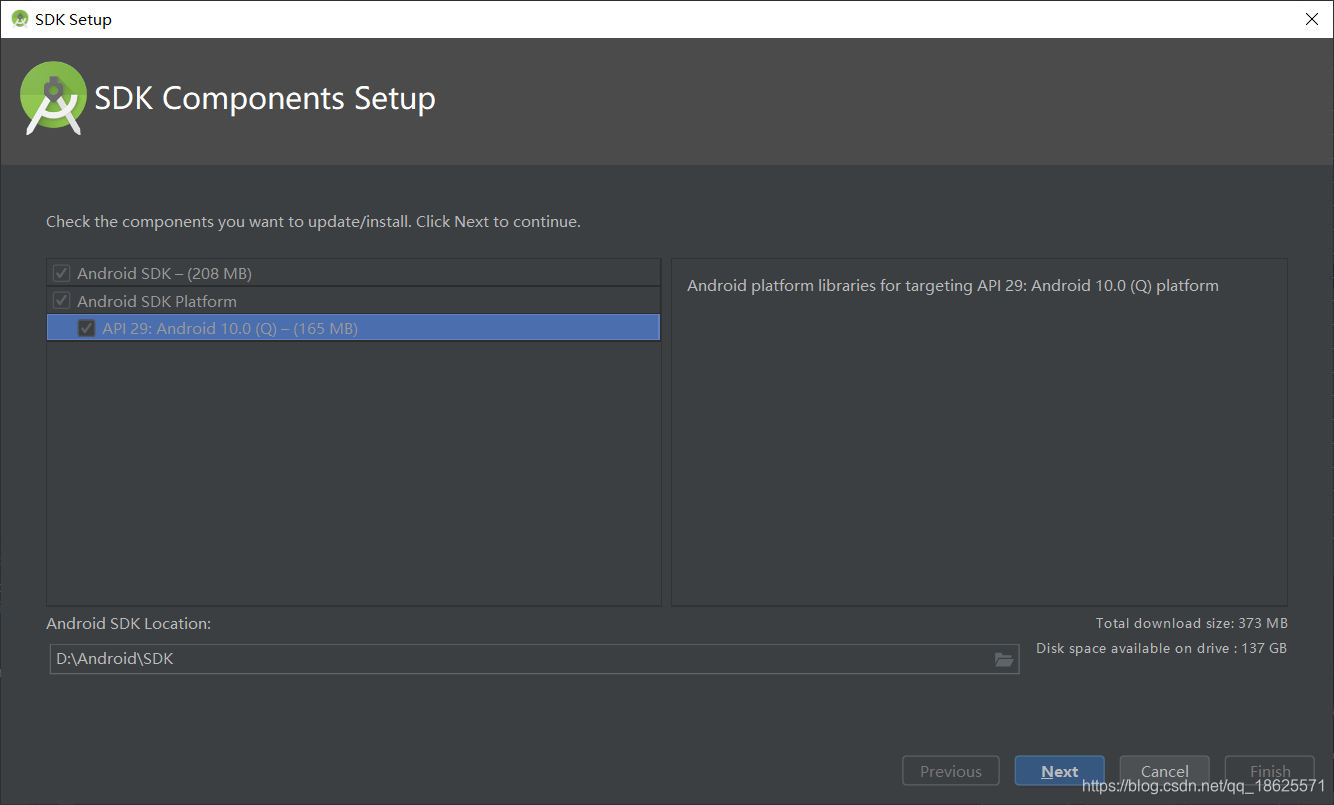
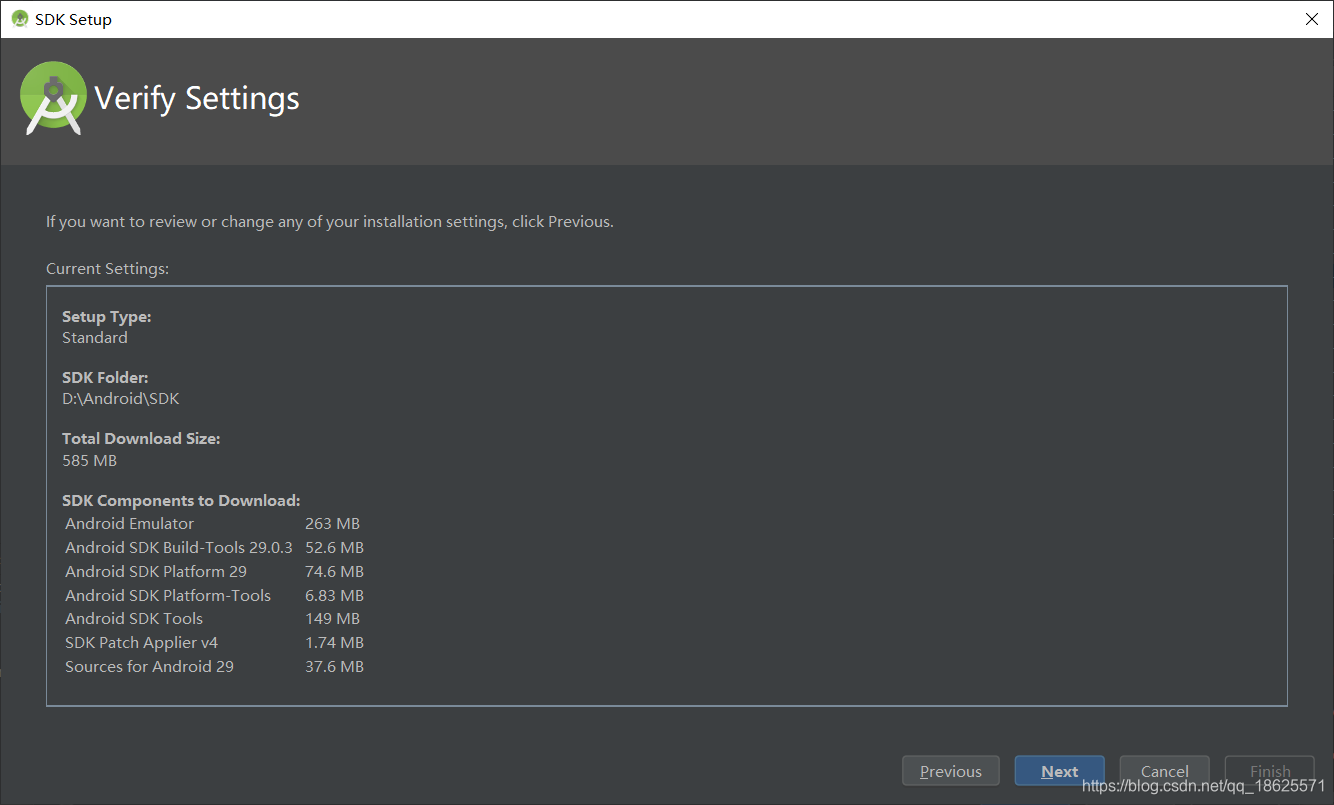
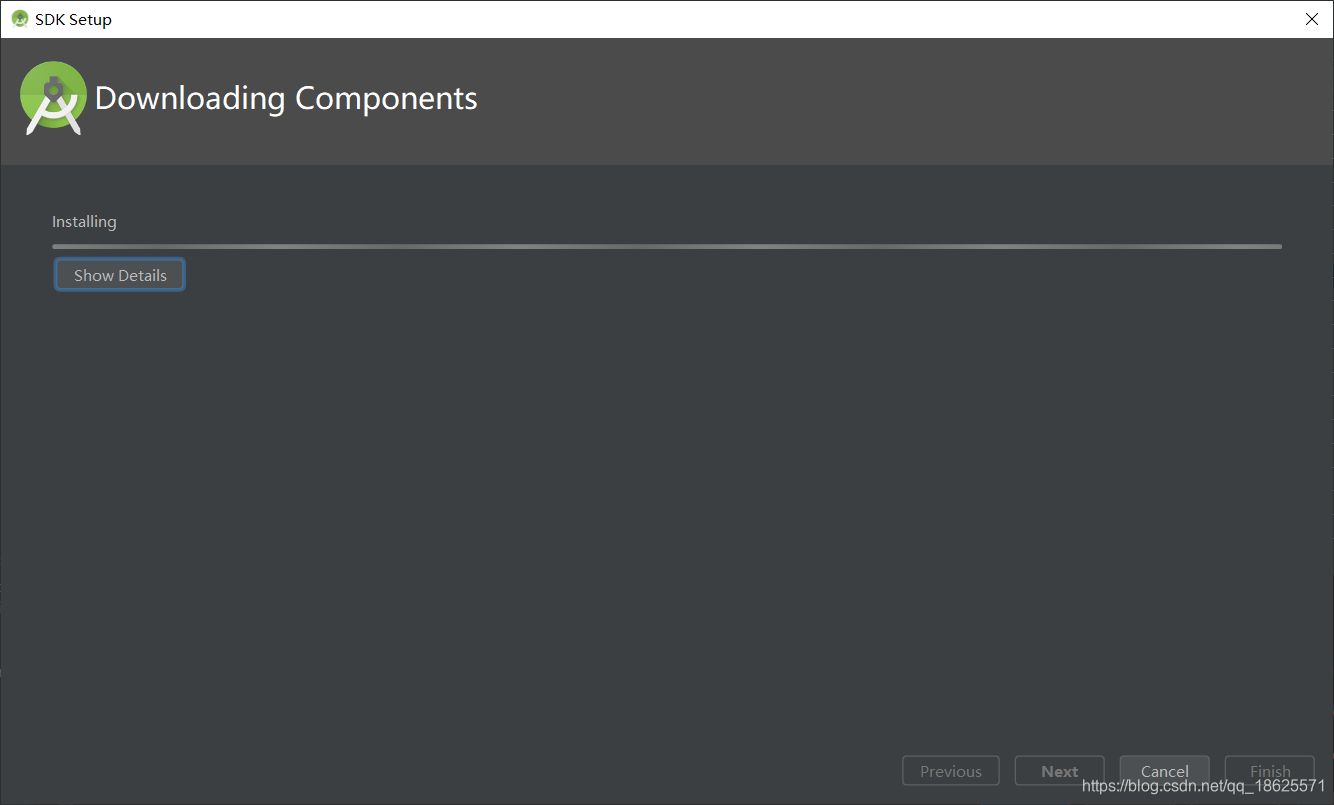
等待安装,因为从外网下载所以比较慢。
5)最后自己想要的Android版本,这里选Android 8.0,点击Apply完成。
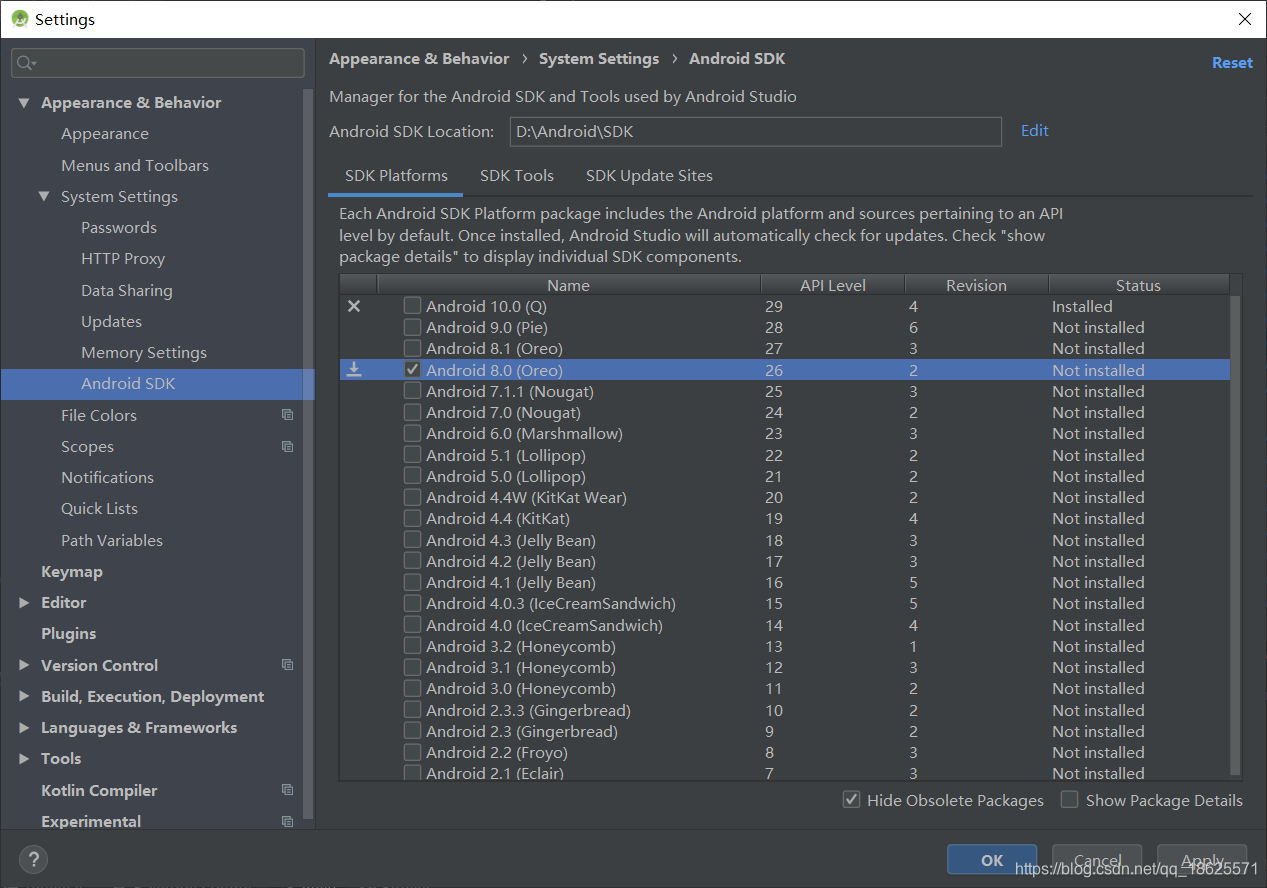
5.Android Studio3.5使用DDMS给模拟器发短信打电话
找到SDK的安装地址,我的是:D:->Android->SDK->tools 打开monitor.bat
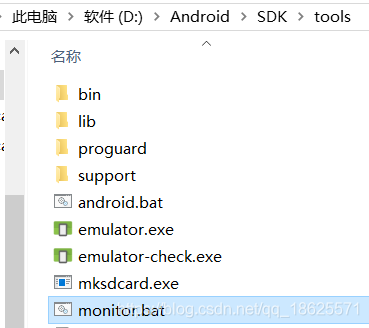
可以看到DDMS打开成功。
打开模拟器
在Incoming number 输入模拟器的电话号码,一般为15555215554,选择Voice,再点Call,可以看到模拟器能打通。
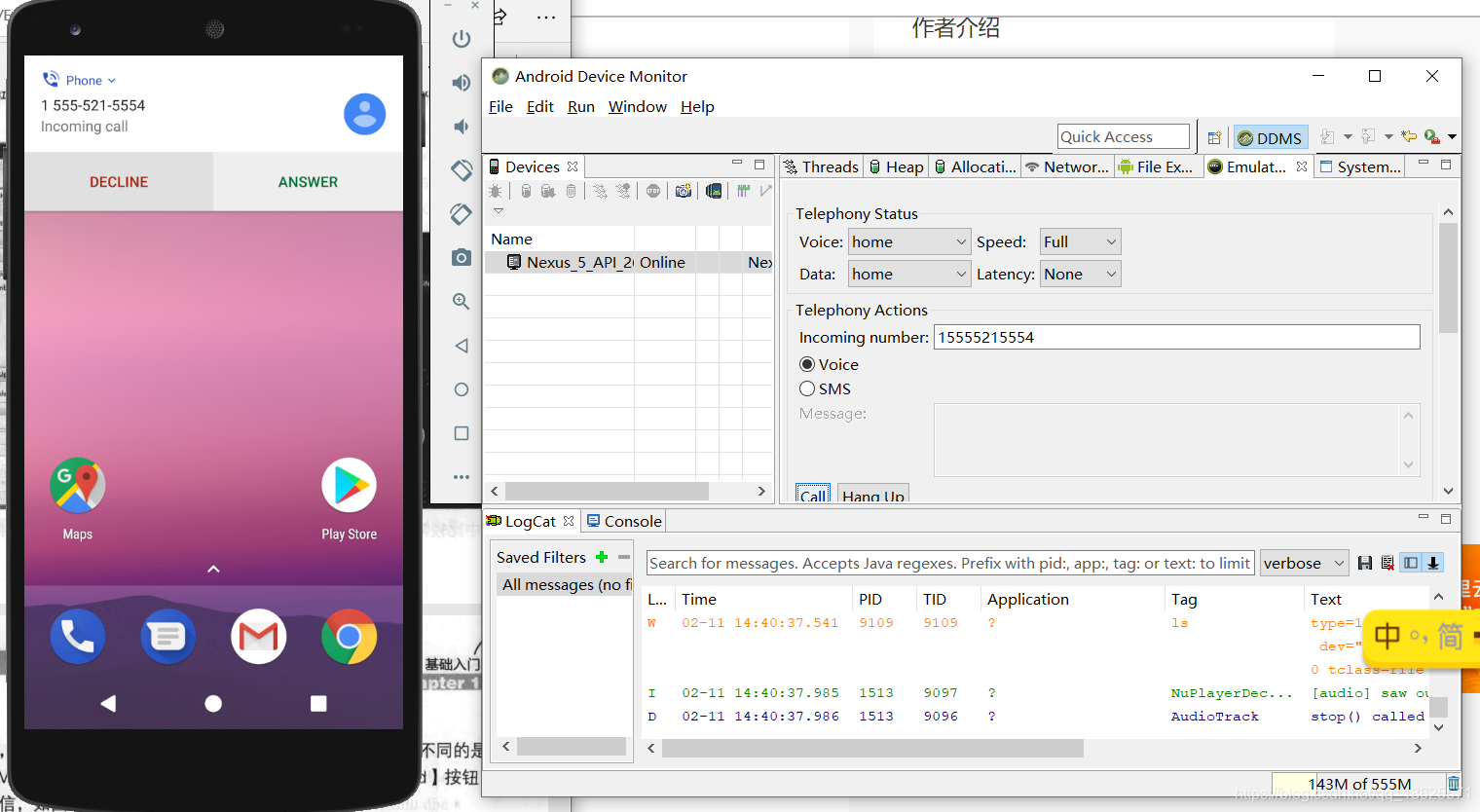
选择SMS,在Message输入信息,再点Send,模拟器能接收到短信。